Como corrigir o código de erro do Xbox One 0x87dd0006
Publicados: 2021-08-18
O Xbox da Microsoft revolucionou o mundo dos jogos com seus consoles de videogame e serviços de streaming. Se você possui um Xbox, deve desfrutar de longas e ininterruptas sessões de jogo. Mas, às vezes, você pode não conseguir entrar na sua conta Xbox. Isso acontece devido ao código de erro do Xbox 0x87dd0006, que pode ser acionado por registros de cobrança imprecisos, uma conta corrompida ou problemas de rede. O bug 0x87dd0006 é famoso por interromper a jogabilidade, e a equipe de suporte do Xbox trabalhou incansavelmente para corrigi-lo. No entanto, vários usuários ainda continuam enfrentando o problema. O Xbox One foi a principal vítima desse bug, seguido pelo Xbox 360. Graças à abordagem rápida e eficaz da equipe de suporte do Xbox, o problema foi facilmente resolvido. Se você estiver enfrentando o código de erro 0x87dd0006 do Xbox One, continue lendo para corrigi-lo.

Conteúdo
- Como corrigir o erro 0x87dd0006 do Xbox One
- Método 1: verifique o status do Xbox Live
- Método 2: Reconecte o cabo Ethernet
- Método 3: Redefinir seu roteador para corrigir o código de erro do Xbox One 0x87dd0006
- Método 4: reconecte seu console
- Método 5: Coloque o Disco do Jogo
- Método 6: verifique/edite suas informações de cobrança
- Método 7: Atualize o Controlador
- Método 8: Atualize o console para corrigir o código de erro do Xbox One 0x87dd0006
- Método 9: Excluir e adicionar perfil de usuário
Como corrigir o erro 0x87dd0006 do Xbox One
Os seguintes fatores podem contribuir para o erro 0x87dd0006 do Xbox One, comumente conhecido como erro de login do Xbox:
- Detalhes de cobrança incorretos : se as informações de cobrança fornecidas na compra forem imprecisas, poderá ocorrer um erro.
- Perfil de usuário corrompido: as contas de usuário podem ficar corrompidas e propensas a erros.
- Configuração de rede : sua configuração de rede pode se comportar de maneira diferente às vezes, fazendo com que esse erro apareça.
Implemente os métodos fornecidos um por um, para correção do código de erro 0x87dd0006 do Xbox para o seu dispositivo de jogo.
Método 1: verifique o status do Xbox Live
O Xbox Live conta com alguns utilitários específicos para funcionar corretamente. Se mesmo um deles não estiver acessível, você receberá o erro do Xbox One 0x87dd0006. Tudo o que você precisa para monitorar o status do Xbox Live é:
- Um computador com ligação à Internet.
- Qualquer navegador da Web para acessar a página de status do Xbox Live.
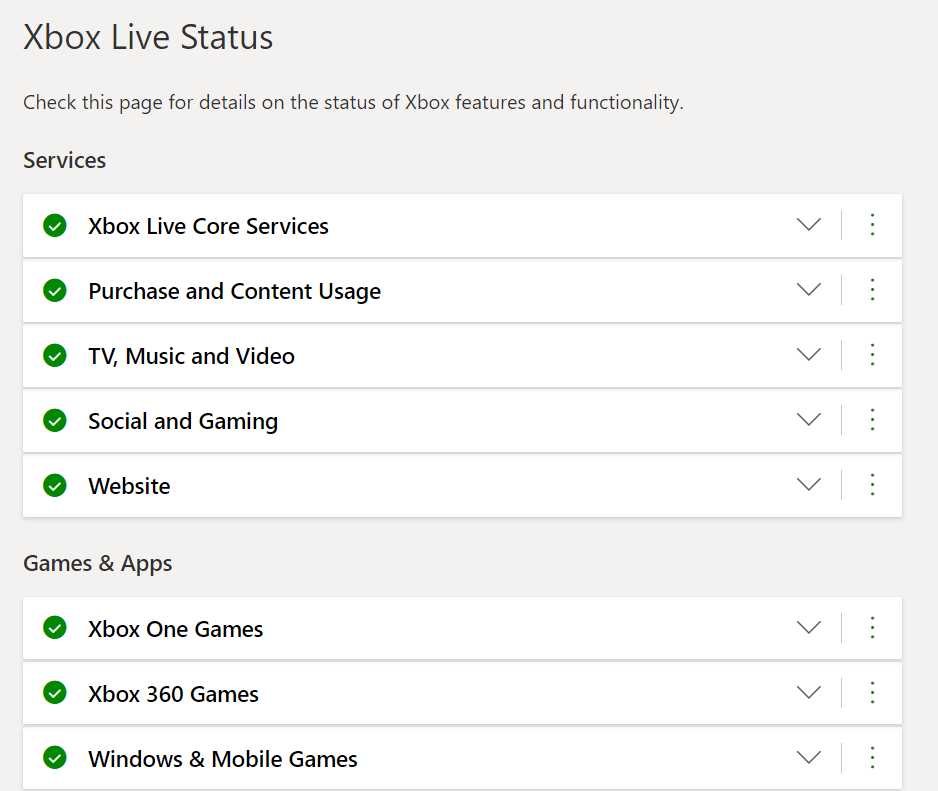
Se o serviço Xbox Live não estiver disponível, você terá que esperar que a Microsoft resolva o problema.
Método 2: Reconecte o cabo Ethernet
De acordo com alguns usuários, você pode resolver esse problema removendo o cabo Ethernet do seu computador e, em seguida, reconectando-o para fazer login na sua conta Xbox. Veja se esta foi uma correção adequada do Código de Erro do Xbox 0x87dd0006. Ou então, tente o próximo método.
Método 3: Redefinir seu roteador para corrigir o código de erro do Xbox One 0x87dd0006
Muitas dessas falhas geralmente são causadas por problemas de configuração de rede, e a única solução é reiniciar o modem. Tente redefinir seu modem/roteador para corrigir o código de erro 0x87dd0006 do Xbox One. Você também pode reiniciar seu roteador sem fio, usando as etapas fornecidas:
1. Desligue seu Xbox.
2. Para desligar o modem, pressione o botão Power .
3. Aguarde 30 segundos até que o modem seja desligado.
4. Agora, pressione e pressione o botão Power no seu modem, até que ele ligue.
5. Ligue seu Xbox One.
Como alternativa, pressione o botão Redefinir no roteador para atualizar a configuração da rede.

Verifique se esta correção simples do código de erro do Xbox 0x87dd0006 pode fazer o trabalho para o seu dispositivo.
Leia também: Como remover a janela de fala do jogo Xbox
Método 4: reconecte seu console
Vários usuários alegaram que isso ajudou; então você também pode tentar.
- Desligue o console.
- Desconecte o cabo de alimentação.
- Aguarde alguns minutos após desconectar o cabo de alimentação antes de conectá-lo novamente.
- Depois disso, reinicie o console.

Se isso não puder corrigir o código de erro 0x87dd0006 do Xbox One, tente o próximo método.
Método 5: Coloque o Disco do Jogo
Alguns jogadores também alegaram ter resolvido o problema de login do Xbox One Error 0x87dd0006 simplesmente carregando um disco em seu Xbox. Depois disso, eles foram autorizados a entrar, sem nenhum erro.
Depois de realizar essas verificações básicas relacionadas ao hardware para encontrar a correção do código de erro 0x87dd0006 do Xbox, vamos agora discutir soluções relacionadas ao software para corrigir o código de erro 0x87dd0006 do Xbox One.
Leia também: Como compartilhar jogos no Xbox One
Método 6: verifique/edite suas informações de cobrança
Foi relatado que detalhes de cobrança incorretos também podem acionar esse erro de login. Se você fez algumas modificações em sua conta ou registros de cobrança, verifique novamente se os dados inseridos estão corretos. Simplesmente, siga as etapas fornecidas para verificar suas informações de cobrança para corrigir o código de erro do Xbox One 0x87dd0006.
Opção 1: Atualizar detalhes por meio da página da conta da Microsoft
1. Usando qualquer navegador da Web, vá para a página de login da sua conta da Microsoft e faça login .
2. Clique em Informações de cobrança na seção Pagamento e cobrança .
3. Ajuste os detalhes desejados selecionando Editar perfil .
Opção 2: detalhes da atualização no Xbox One
1. Para usar o Guia , navegue para a esquerda na tela inicial .
2. Selecione Configurações > Todas as configurações no menu suspenso.
3. Selecione Pagamento e cobrança na seção Conta , conforme ilustrado.

4. Selecione a opção para alterar seu endereço de cobrança . Faça as alterações desejadas nos registros de cobrança.
5. Clique em Salvar informações para salvar as atualizações depois de atualizar as informações.
Opção 3: Detalhes da atualização no Xbox 360
1. Vá para Conta > Pagamento e cobrança , como anteriormente.


2. Selecione Gerenciar opções de pagamento .
3. Escolha a forma de pagamento que deseja alterar. Consulte dada pic para maior clareza.
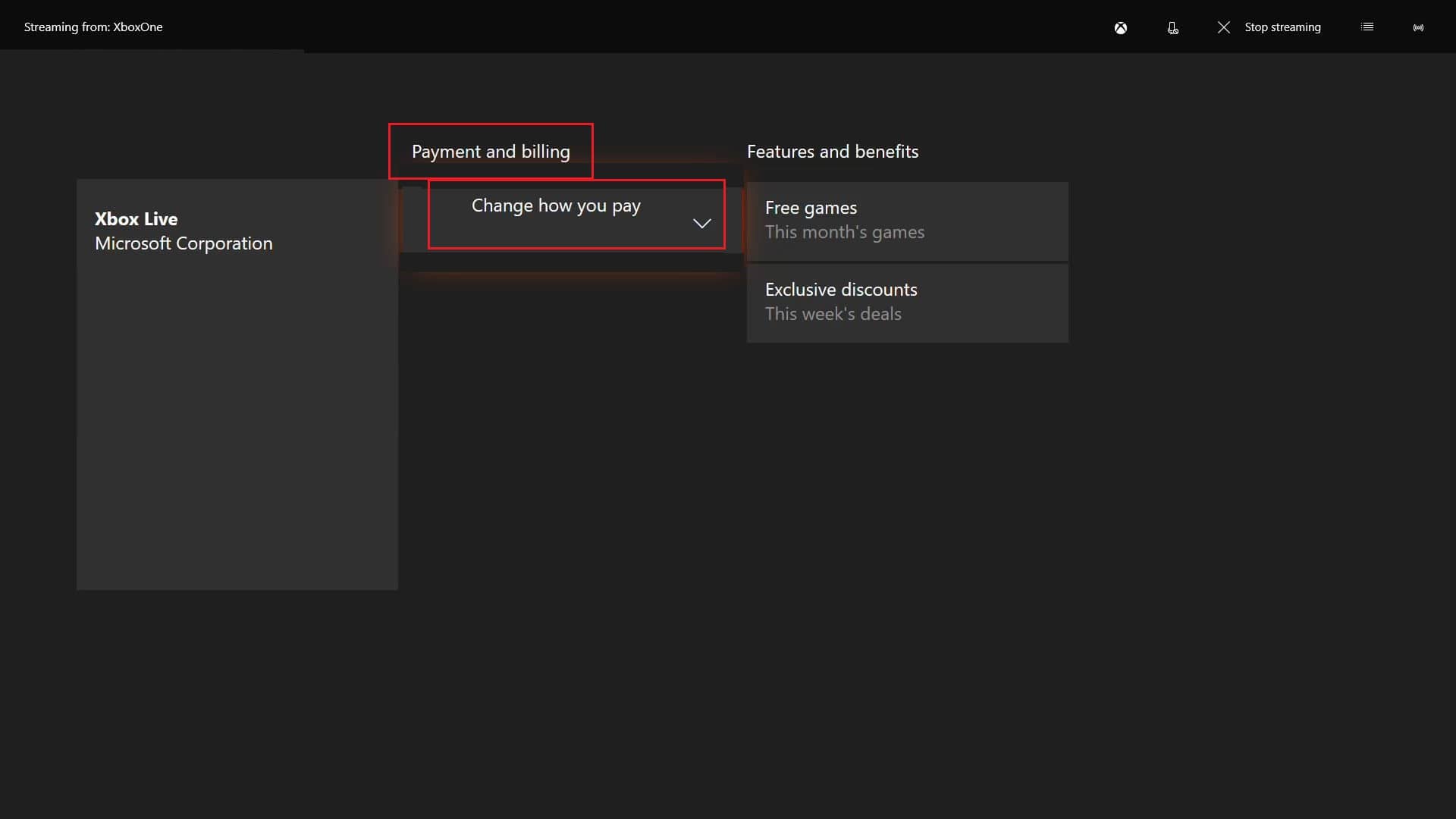
4. Ajuste as informações de cobrança , se necessário.
5. Quando terminar, clique em OK para salvar seus ajustes.
Método 7: Atualize o Controlador
Alguns usuários observaram que apenas atualizar seu controlador resolveu o problema de login. Esta é uma técnica simples que pode ser realizada de três maneiras.
Opção 1: atualizar o controle do Xbox One sem fio
1. Clique em Configurações no menu .
2. Escolha Dispositivos e acessórios .
3. Escolha o controlador que precisa ser atualizado.
4. Toque na opção Atualizar .
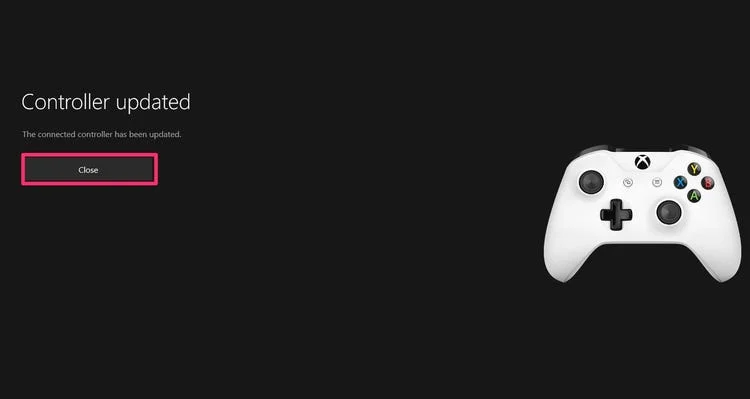
Opção 2: atualize o controle do Xbox One via cabo USB
1. Usando o cabo USB, conecte seu controle ao console.
2. As instruções aparecerão agora na tela.
Observação: se você não vir as instruções, vá para Menu > Configurações > Dispositivos e acessórios .
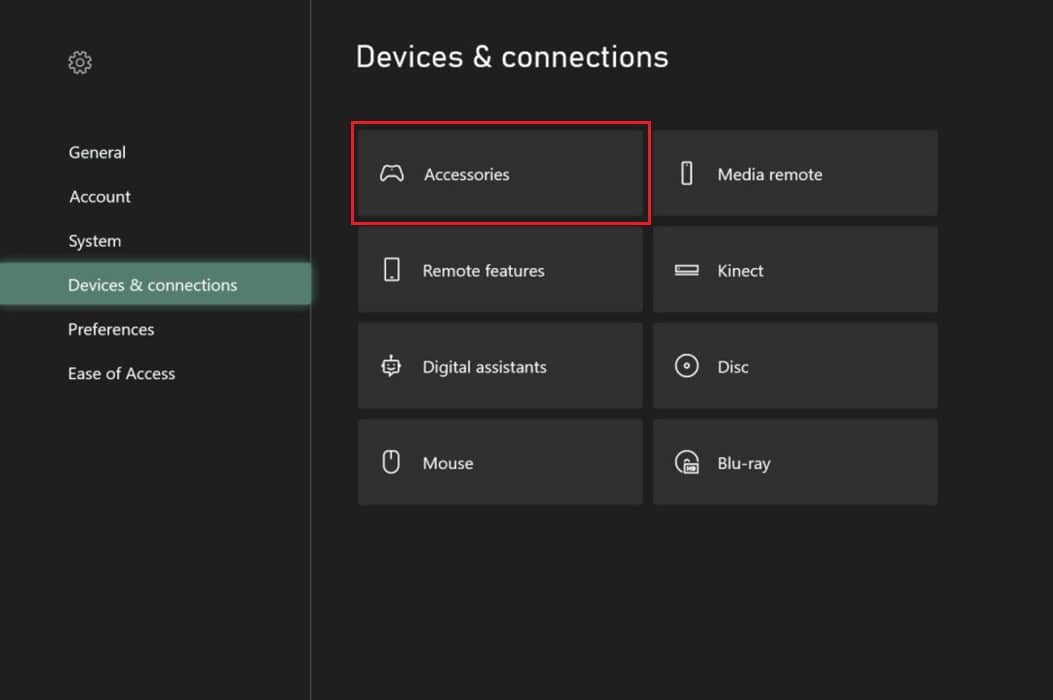
4. Em seguida, escolha seu controlador e escolha Atualizar.
Opção 3: Atualize o controle do Xbox One via área de trabalho do Windows
1. Na Windows Store , obtenha o aplicativo Xbox Accessories.
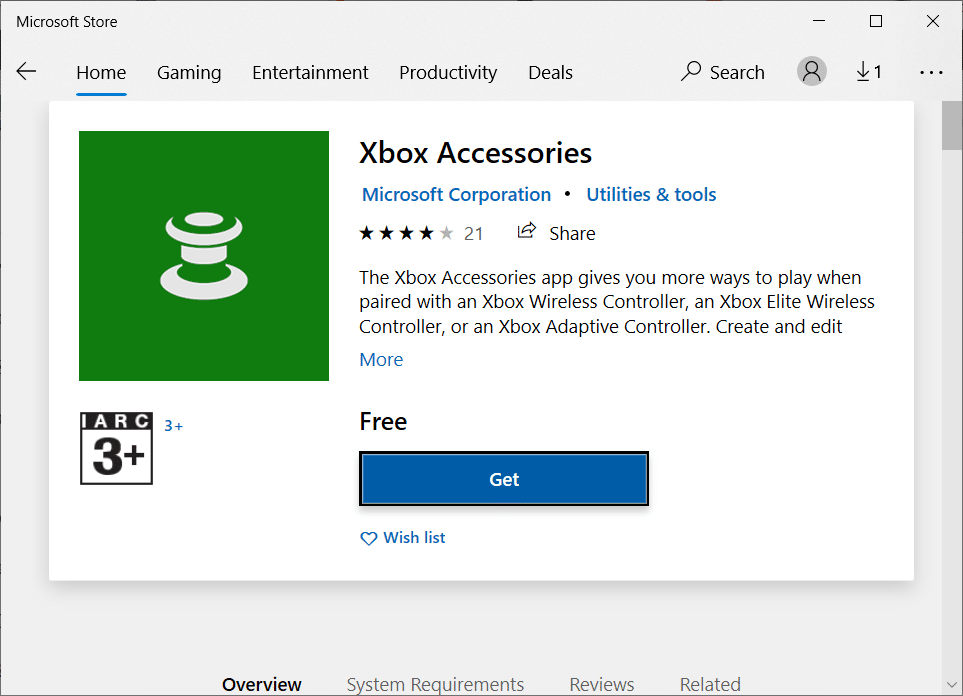
2. Inicie o software Acessórios Xbox .
3. Use o cabo USB ou o Adaptador Sem Fio Xbox para conectar o controle sem fio Xbox One.
4. Se uma atualização estiver disponível, você receberá uma mensagem de atualização necessária após conectar seu controlador.
5 . Baixe e instale a atualização.
Aguarde até que a atualização do controlador seja instalada e execute seu Xbox e o código de erro 0x87dd0006 do Xbox One deve ser resolvido.
Leia também: Como transmitir para o Xbox One do seu telefone Android
Método 8: Atualize o console para corrigir o código de erro do Xbox One 0x87dd0006
Certifique-se de atualizar o console regularmente para obter as atualizações mais recentes do sistema. Se o console não for atualizado, poderá ocorrer o erro 0x87dd0006 do Xbox One na tela de login. Veja como atualizar seu console Xbox para corrigir o código de erro 0x87dd0006 do Xbox One:
1. Inicie o Guia .
2. Escolha Configurações > Todas as configurações no menu suspenso.
3. Em seguida, vá para Sistema > Atualizações e Downloads, conforme destacado.
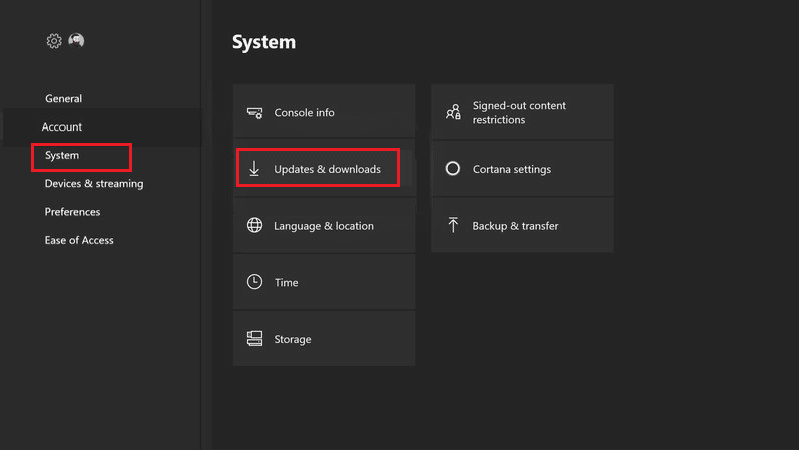
4. Clique em Atualizar console para verificar se há atualizações disponíveis.
5. Baixe as atualizações.
6. Reinicie e faça login novamente no seu dispositivo Xbox e aproveite os jogos.
Método 9: Excluir e adicionar perfil de usuário
Seu perfil de usuário pode ser corrompido, resultando no erro 0x87dd0006 do Xbox One. Portanto, sugere-se remover seu perfil existente e, em seguida, adicionar novamente e baixá-lo novamente. Implemente as etapas listadas abaixo para Excluir e, em seguida, Adicionar perfil no seu dispositivo Xbox.
Opção 1: para usuários do Xbox One
1. Role para a esquerda na tela inicial para iniciar o Guia ,
2. Selecione Configurações > Todas as configurações.
3. Selecione Conta > Remover contas , conforme ilustrado abaixo.
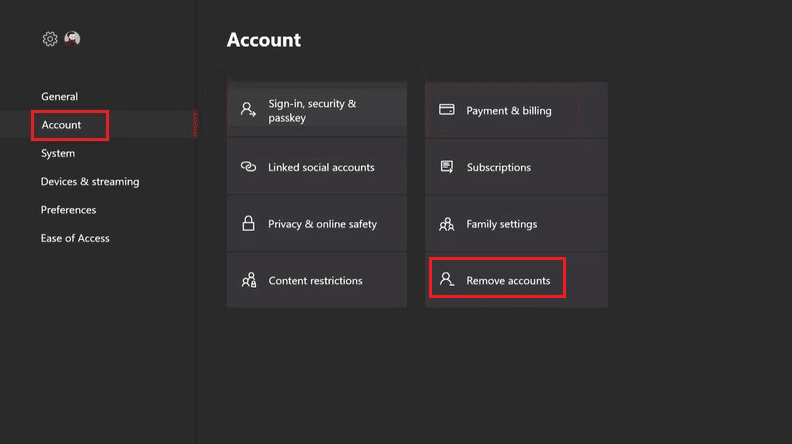
4. Escolha Remover para a conta que deseja excluir.
5. Clique em Fechar quando terminar.
6. Acesse o Guia novamente.
7. Role para baixo até a guia Login e clique em Adicionar e gerenciar .
8. Escolha a opção Adicionar novo , conforme destacado.
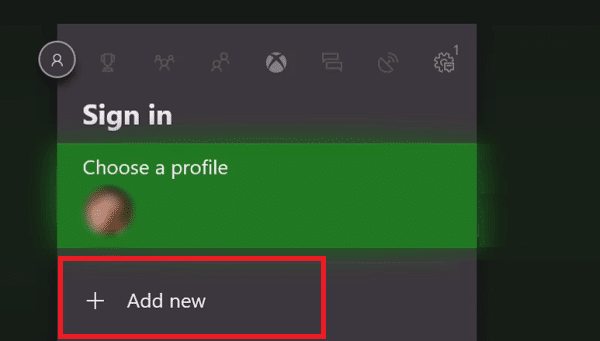
9. Clique em Enter após inserir os detalhes de login da sua conta da Microsoft .
10. Leia e aceite o Contrato de Serviço da Microsoft e a Declaração de Privacidade .
11. Personalize as preferências de Login e Segurança seguindo as instruções no computador.
Opção 2: para usuários do Xbox 360
1. Clique em Sistema no menu Configurações .
2. Selecione Armazenamento.
3A. Escolha Todos os Dispositivos, se um dispositivo de armazenamento externo estiver conectado ao seu console.
3B. Ou escolha o disco rígido se você não tiver opções de armazenamento externo.
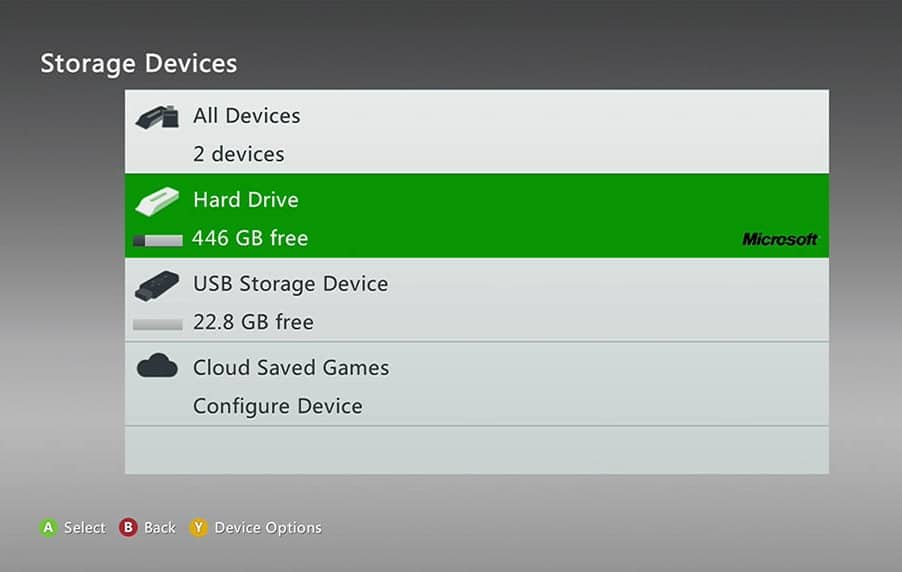
4. Selecione Perfis.
5. Escolha Desinstalar para o perfil que deseja apagar no menu suspenso.
6. Para Excluir Perfil sem remover suas conquistas ou jogos salvos, escolha a opção Excluir Apenas Perfil .
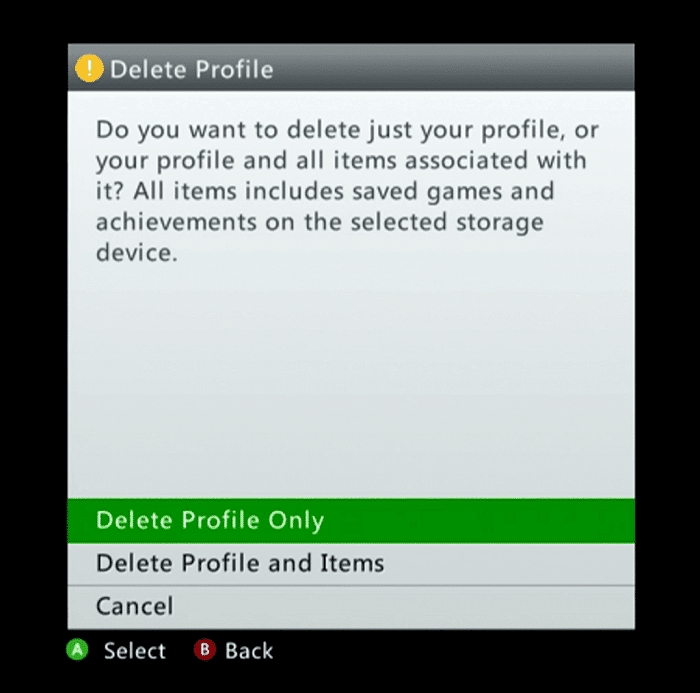
7. Em seguida, pressione o botão Guia em seu controlador.
8. Escolha Baixar perfil .
9. Insira as credenciais de login para sua conta da Microsoft .
10. Selecione um diretório para armazenar seu perfil e aguarde o download.
Isso deve corrigir o código de erro 0x87dd0006 do Xbox One permanentemente.
Recomendado:
- Corrigir o superaquecimento e desligamento do Xbox One
- Corrigir o controlador Xbox One sem fio requer um PIN para Windows 10
- Corrigir um dispositivo conectado ao sistema não está funcionando
- Como desativar a voz do narrador no Windows 10
Esperamos que este guia tenha sido útil e você tenha conseguido corrigir o código de erro do Xbox One 0x87dd0006. Deixe-nos saber qual método funcionou para você. Se você tiver alguma dúvida sobre este artigo, sinta-se à vontade para soltá-las na seção de comentários.
